 MATE es un escritorio para los sistemas GNU/Linux que surgió como una derivación (fork) a partir del código fuente de GNOME 2. Sus desarrolladores lo impulsaron, según tengo entendido, como una alternativa a GNOME 3 para satisfacer a los usuarios que no se sentían cómodos en esta nueva propuesta del escritorio.
MATE es un escritorio para los sistemas GNU/Linux que surgió como una derivación (fork) a partir del código fuente de GNOME 2. Sus desarrolladores lo impulsaron, según tengo entendido, como una alternativa a GNOME 3 para satisfacer a los usuarios que no se sentían cómodos en esta nueva propuesta del escritorio.
Los paquetes para instalar Mate 1.8 están ya disponibles en Debian tanto en el repositorio testing como en el backports de la rama estable, así que me decidí a instalarlo en Debian Wheezy con KDE como escritorio adicional. Soy un usuario entusiasta de KDE, creo que es un grandísimo entorno de escritorio, pero sentía añoranza, además en Debian la versión de KDE es la 4.8.4, y creo que aquí me va a resultar atractivo utilizar con frecuencia MATE. Para la instalación he seguido las instrucciones que se exponen en https://wiki.debian.org/Mate, y aquí expongo lo que finalmente he hecho por si a alguien que pase por aquí le resulta útil.
Contenidos
1. Metapaquetes para la instalación de Mate
En los repositorios, tanto backports como testing, tenemos tres opciones para instalar Mate para lo que hay tres metapaquetes:
● mate-desktop-environment-core: Instala los paquetes básicos requeridos para un escritorio Mate minimalista. Los paquetes los puedes consultar aquí:
https://packages.debian.org/wheezy-backports/mate-desktop-environment-core ⇒
● mate-desktop-environment: Instala los paquetes necesarios para tener un escritorio Mate completo. Los paquetes los puedes consultar aquí:
https://packages.debian.org/wheezy-backports/mate-desktop-environment ⇒
● mate-desktop-environment-extras: Instala el escritorio completo Mate (mate-desktop-envirnment se instala como dependencia) incluyendo unos pocos extras. Los paquetes los puedes consultar aquí:
https://packages.debian.org/wheezy-backports/mate-desktop-environment-extras ⇒
2. Antes de nada, no olvidar actualizar el sistema
En Synaptic, “Recargar”, “Marcar todas las actualizaciones” y “Aplicar”.
En la términal:
$ su (contraseña de root)
$ apt-get update
$ apt-get upgrade
3. Instalación de Mate en Debian Wheezy
Para Debian Wheezy los paquetes de Mate están en el repositorio backports por lo que si no lo tienes en tus fuentes de software hay que añadirlo. Si es así lo podemos hacer muy cómodamente mediante el gestor de software Synaptic, en Configuración> Repositorios, pestaña “Otro software”, picamos en añadir y copiamos o pegamos lo siguiente:
deb http://ftp.debian.org/debian wheezy-backports main contrib non-free
Seguidamente “Cerrar” y “Recargar”.
Para instalar paquetes del repositorio backports la linea de comandos no es la usual; es la siguiente:
$ apt-get -t wheezy-backports install nombre_paquete
Para más detalles sobre el repositorio backports SEGUIR LEYENDO …►
Instala de lo tres metapaquetes el que creas más conveniente, en mi caso, y ya puestos en harinas, he instalado el completo con extras:
$ su (contraseña de superusuario)
$ apt-get -t wheezy-backports install mate-desktop-environment-extras
Cuando finalice reiniciamos el sistema, y seleccionamos escritorio en el gestor de acceso (ver punto 5).
4. Instalación de Mate en Debian testing
Aquí la instalación de cualquiera de los tres metapaquetes es de la forma habitual:
$ su (contraseña de superusuario)
$ apt-get install mate-desktop-environment-extras
5. Seleccionar el escritorio
Para seleccionar un escritorio tenemos que tener el gestor de acceso (KDM/ GDM/ LightDM/ LXDM) habilitado, y es en este, donde seleccionamos el usuario, donde tenemos también que seleccionar el escritorio al que queramos entrar. Sólo hay que picar en el símbolo de herramientas y marcar en el desplegable el escritorio deseado, MATE o el que tengamos predeterminado. Si estamos en un escritorio y queremos cambiar a otro escritorio, “Cerrar sesión” y en el gestor de acceso lo seleccionamos; no es necesario reiniciar el sistema.
6. Restaura a la situación inicial
Puede que MATE cubra nuestras expectativas, el sistema en general funcione correctamente y nos guste tenerlo como escritorio adicional. Pero puede también que ocurra todo lo contrario y la mejor forma de eliminarlo es restaurando el sistema como lo teníamos antes de instalar MATE con una imagen de seguridad que podemos haber creado con Clonezilla (SEGUIR LEYENDO …►), o también podemos quitarlo del sistema eliminando el metapaquete que hayamos instalado con el siguiente comando:
$ apt-get purge nombre_metapaquete
O en Synaptic, botón derecho sobre el metapaquete y “Marcar para desinstalar completamente” y “Aplicar”.
Tengo la impresión de que si se instala «extras» habrá que desinstalar este y también mate-desktop-environment.
Saludos flamencos,
También te pueden interesar otras tutoriales para Debian.
O también el artículo del amigo Germán Lancheros sobre el creador de MATE:

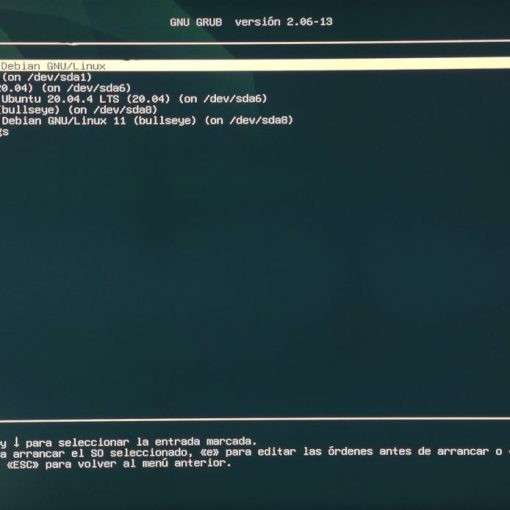



2 ideas sobre “Instalar Mate en Debian como escritorio adicional a partir de los repositorios oficiales: backports (Wheezy) y testing (Jessie).”
Gracias.
Saludos flamencos,